おいおいおいおい突然ですがiPhoneのアラームとかタイマーって使用頻度結構高いですよね! その割に普通にアラームやタイマーをかけると何回かタップしなきゃいけないからめんどくさい。で!ぼくは天才なので画期的な方法を編み出してしまいました。サクッとアラームやタイマーをかけたい人は続きをどうぞ!!
アラームをかけるときに必要な動作
さてここでアラームをかけるときに必要な動作を分割してみましょう。だいたいの方は以下のようなやり方だと思います。
- iPhoneのロックを解除
- 「時計」アプリをタップして起動
- 画面右上の「+」をタップ
- 時間を決める→保存
もしくはすでに設定されているアラームを編集する人は
- iPhoneのロックを解除
- 「時計」アプリをタップして起動
- 画面左上の「編集」をタップ
- 時間を変更したりする→保存
このように、4つの動作が必要です。あと使用頻度があまり高くない人は久しぶりにアラームかけようとして「あれ?時計アプリってここじゃなかったっけ?」って探す時間とかがかかるでしょ?かかりますよね!わかるわかる!!そんなあなた方の問題を解決してくれるのがSiriさんです。
Siriを使ってアラームをかける方法
- ホームボタンを長押しして「○○時に教えて」って言う
簡単すぎて箇条書きが全く意味をなさない。
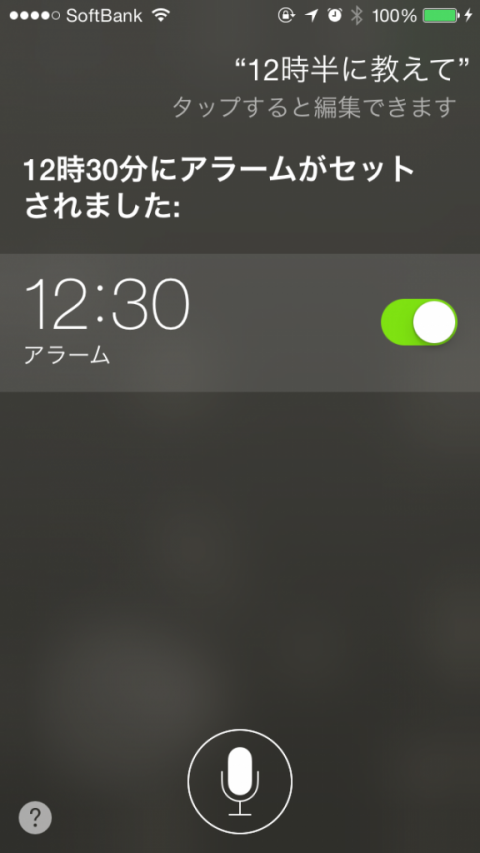
このように一瞬でアラームをセットできてしまいました。
ちなみに、タイマーをかけるときは「○○分後に教えて」っていうとサクッとタイマーをかけることができます。
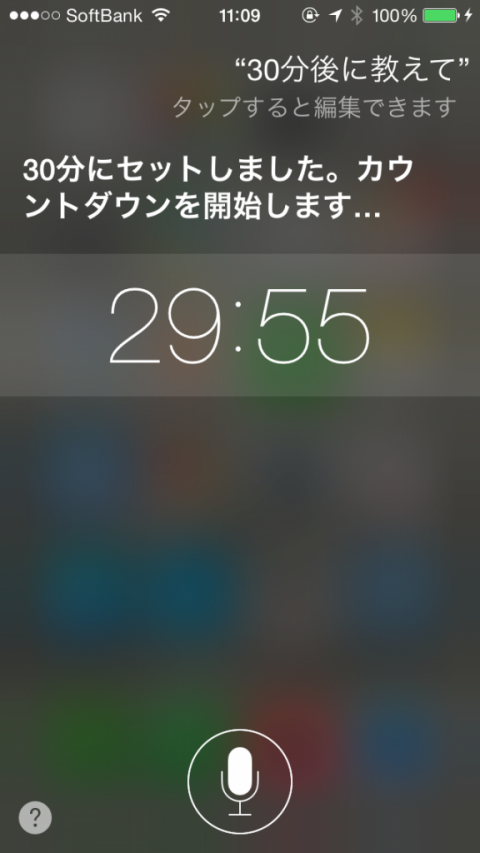
一瞬でアラーム全部削除する方法
あとアラームってなんか消すのめんどくさくてどんどん溜まっていきませんか?

こんな感じでぼくは止めたアラームは消さずにそのまま放置するので、ふと気づいたら90件ぐらいのアラームがオフの状態で残っていて、「これがある日突然何かの間違いで全部オンになったらどうしよう…眠れなくなるぞ…」と謎の強迫観念にかられてあやうく心療内科の診察を予約するところでした。そんなときでも安心。そう、Siriさんなら一発で全部消してくれます。以下の魔法を唱えましょう。
「アラーム全部消して」
すると
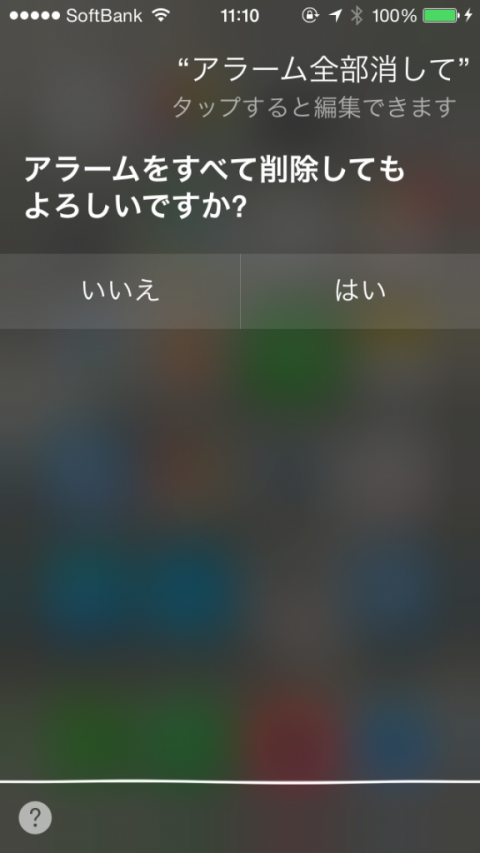
これで「はい」をタップすれば全部削除できます。便利すぎる。目の前のザコキャラを全部一瞬で蹴散らしたときみたいな気持ち良さ。
ちなみにちょっと出来心でセクハラしてみたのですが、鮮やかに無視されました。
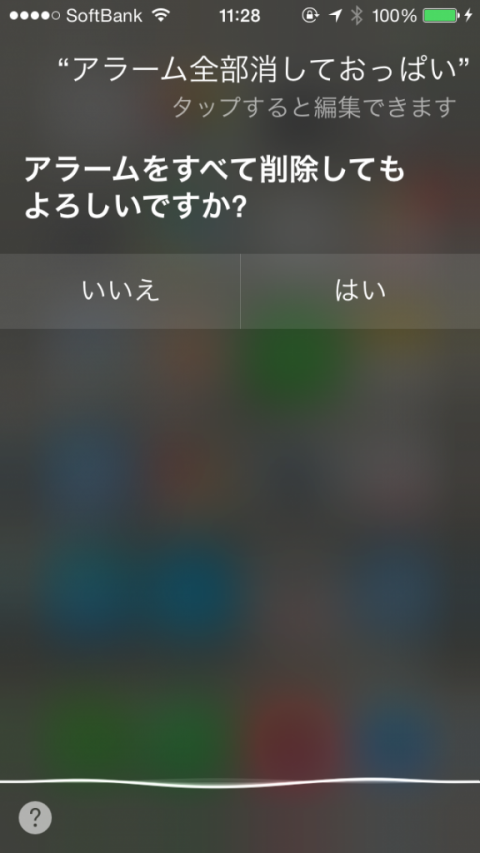
まとめ
- アラームもタイマーもSiriを使うのが一番効率的。
- Siriさんにセクハラしたらあしらわれる






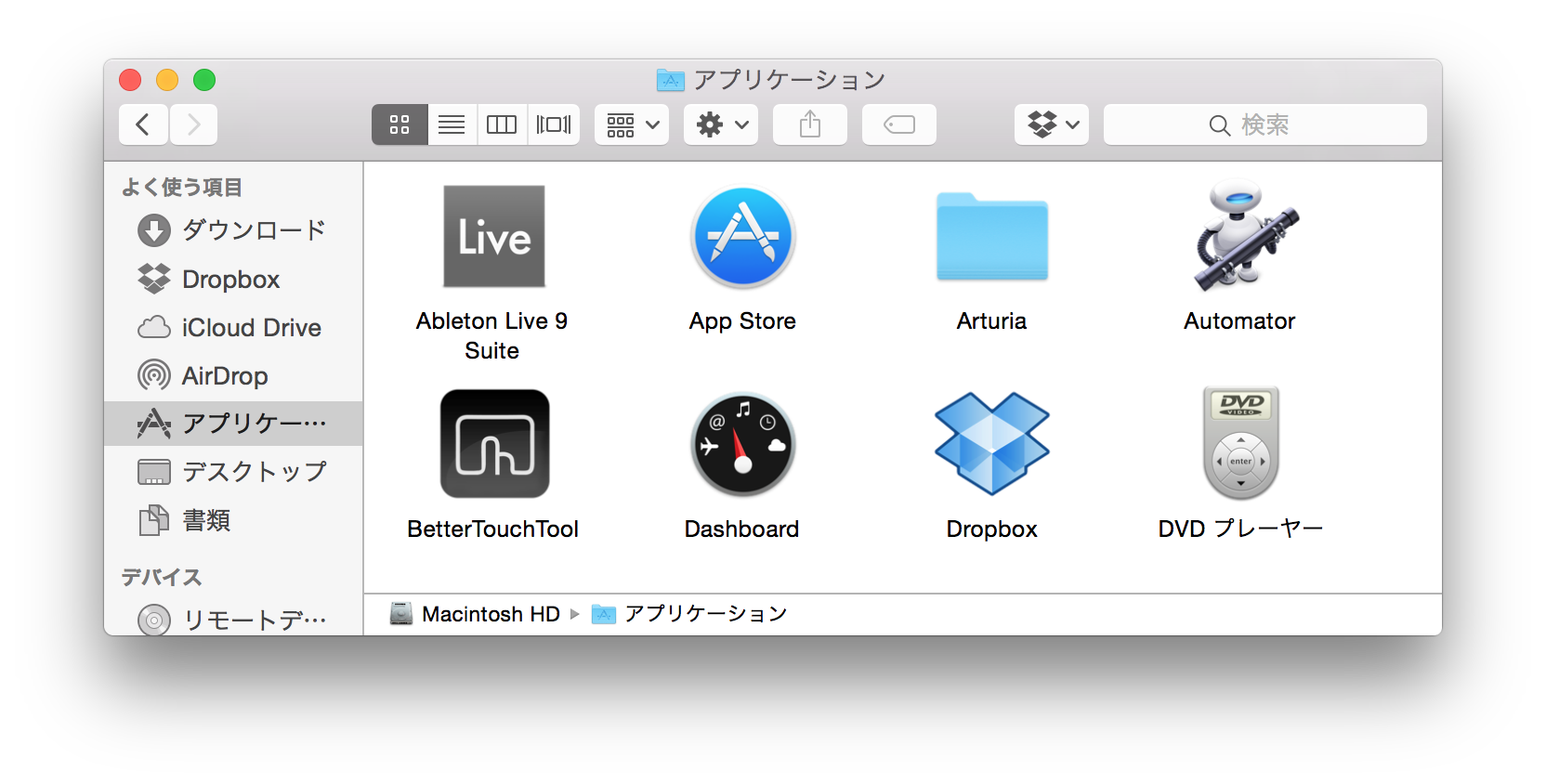










コメントを残す